Πρόσβαση και διαχείριση ιδιοτήτων καρτέλας μιας φόρμας
Αυτό το θέμα ισχύει για το Dynamics 365 Customer Engagement (on-premises). Για την έκδοση Power Apps αυτού του θέματος, δείτε: Προσθήκη, διαμόρφωση, μετακίνηση ή διαγραφή καρτελών σε μια φόρμα
Στο σώμα μιας φόρμας, οι καρτέλες διαχωρίζονται οριζόντια. Οι καρτέλες έχουν μια ετικέτα που μπορεί να εμφανίζεται. Εάν εμφανίζεται η ετικέτα, οι καρτέλες μπορούν να αναπτύσσονται ή να συμπτύσσονται, ώστε να εμφανίζετε ή να αποκρύπτετε το περιεχόμενό τους, επιλέγοντας την ετικέτα.
Οι καρτέλες περιέχουν έως και τρεις στήλες και το πλάτος κάθε στήλης μπορεί να οριστεί σε ένα ποσοστό του συνολικού πλάτους. Όταν δημιουργείτε μια νέα καρτέλα, κάθε στήλη είναι προσυμπληρωμένη με μια ενότητα.
Ιδιότητες καρτέλας
Μπορείτε να αποκτήσετε πρόσβαση στις Ιδιότητες καρτέλα στην Εξερεύνηση λύσεων. Στην περιοχή Στοιχεία, αναπτύξτε το στοιχείο Οντότητες και στη συνέχεια αναπτύξτε την οντότητα που θέλετε και επιλέξτε Φόρμες. Στη λίστα φορμών, ανοίξτε τη φόρμα τύπου Κύρια. Στη συνέχεια, κάντε διπλό κλικ μέσα σε μια από τις καρτέλες στον καμβά φορμών για να προβάλετε τις ιδιότητες καρτέλας.
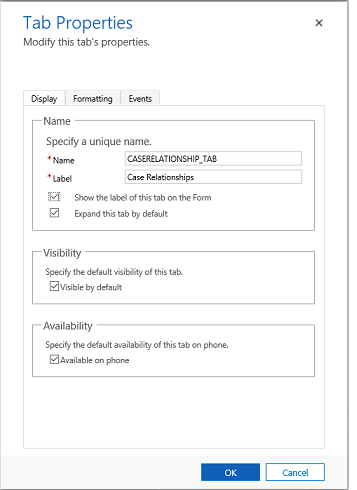
Ο παρακάτω πίνακας εμφανίζει τις ιδιότητες που μπορούν να οριστούν για τις καρτέλες στη φόρμα:
| Καρτέλα | Ιδιότητα | Περιγραφή |
|---|---|---|
| Εμφάνιση | Όνομα. | Απαιτείται: το μοναδικό όνομα για την καρτέλα που χρησιμοποιείται κατά την αναφορά της σε δέσμες ενεργειών. Το όνομα μπορεί να περιέχει μόνο αλφαριθμητικούς χαρακτήρες και χαρακτήρες υπογράμμισης. |
| Ετικέτα | Απαιτείται: η ετικέτα με δυνατότητα τοπικής προσαρμογής ώστε η καρτέλα να είναι ορατή στους χρήστες. | |
| Εμφάνιση της ετικέτας της καρτέλας στη φόρμα | Όταν εμφανίζεται η ετικέτα, οι χρήστες μπορούν να κάνουν κλικ επάνω της για εναλλαγή μεταξύ διευρυμένης ή συμπτυγμένης μορφής της καρτέλας. Επιλέξτε αν θέλετε να εμφανίζεται η ετικέτα. | |
| Αναπτύξτε αυτήν την καρτέλα από προεπιλογή | Είναι δυνατή η εναλλαγή της κατάστασης της καρτέλας μεταξύ διευρυμένης ή συμπτυγμένης μορφής με χρήση δεσμών ενεργειών φορμών ή κάνοντας κλικ στην ετικέτα. Επιλέξτε την προεπιλεγμένη κατάσταση για την καρτέλα. | |
| Ορατό από προεπιλογή | Η εμφάνιση της καρτέλας είναι προαιρετική και ο έλεγχός της μπορεί να γίνει με δέσμες ενεργειών. Επιλέξτε αν θέλετε να εμφανίζεται η καρτέλα. Περισσότερες πληροφορίες: Επιλογές εμφάνισης | |
| Διαθεσιμότητα | Επιλέξτε εάν θέλετε η καρτέλα να είναι διαθέσιμη στο τηλέφωνο. | |
| Μορφοποίηση | Διάταξη | Οι καρτέλες ενδέχεται να έχουν έως και τρεις στήλες. Χρησιμοποιήστε αυτές τις επιλογές για να ορίσετε τον αριθμό των καρτελών και το ποσοστό του συνολικού πλάτους που θα πρέπει να έχουν. |
| Συμβάντα | Βιβλιοθήκες φορμών | Προσδιορίστε τυχόν πόρους web JavaScript που θα χρησιμοποιηθούν στο πρόγραμμα χειρισμού συμβάντων TabStateChange. |
| Προγράμματα χειρισμού συμβάντων | Ρυθμίστε τις παραμέτρους των λειτουργιών από τις βιβλιοθήκες που θα πρέπει να κληθούν για το συμβάν TabStateChange καρτέλας. Περισσότερες πληροφορίες: Ρύθμιση παραμέτρων προγραμμάτων χειρισμού συμβάντων |
Προσθήκη μιας καρτέλας για τη διαχείριση εγγράφων
Η προσθήκη μιας προσαρμοσμένης καρτέλας σε μια κύρια φόρμα οντότητας SharePoint για την εμφάνιση εγγράφων βοηθά τους χρήστες να ανακαλύψουν και να χρησιμοποιήσουν τις δυνατότητες ενοποίησης SharePoint που είναι διαθέσιμες σε μια εφαρμογή βασισμένη σε μοντέλα.
Η παρακάτω σύνδεση παραπέμπει σε ένα άρθρο που σας δείχνει πώς μπορείτε να προσθέσετε μια καρτέλα για να εμφανίσετε έγγραφα του SharePoint χρησιμοποιώντας την πύλη δημιουργού του PowerApps. Μπορείτε να χρησιμοποιήσετε παρόμοια βήματα για να προσθέσετε μια καρτέλα για να εμφανίσετε έγγραφα του SharePoint χρησιμοποιώντας την εξερεύνηση λύσεων.
Προσθέστε την καρτέλα εγγράφων SharePoint στην κύρια φόρμα για μια οντότητα
Κατάργηση μιας καρτέλας από μια φόρμα
- Επιλέξτε Ρυθμίσεις>Προσαρμογές>Προσαρμογή του συστήματος.
- Αναπτύξτε το στοιχείο Οντότητες, αναπτύξτε την οντότητα που θέλετε, επιλέξτε Φόρμες και, στη συνέχεια, ανοίξτε τη φόρμα στην οποία θέλετε να καταργήσετε την καρτέλα.
- Στη σχεδίαση φόρμας, επιλέξτε την ενότητα καρτέλας την οποία θέλετε να καταργήσετε και, στη συνέχεια, στη γραμμή εντολών, επιλέξτε Κατάργηση.
- Στη γραμμή εντολών πατήστε Αποθήκευση.
- Στη γραμμή εντολών, επιλέξτε Δημοσίευση για να καταστήσετε διαθέσιμη την προσαρμογή στους χρήστες.